Nếu bạn muốn tìm một phần mềm có thể giúp bạn quản lý và điều khiển tất cả các máy tính trong hệ thống Cloud Server của mình. Thì Remote Desktop Manager sẽ là lựa chọn hoàn hảo.

Vậy Remote Desktop Manager là gì? Cách cài đặt như thế nào? Hãy cùng ODS theo dõi bài viết sau đây để tìm câu trả lời nhé!
Sơ lược về Remote Desktop Manager
Remote Desktop Manager được biết đến là giải pháp quản lý máy tính từ xa mạnh mẽ và hữu ích dành máy chủ sử dụng hệ điều hành Windows. Khi sử dụng phần mềm này, bạn có thể dễ dàng kiểm soát một máy tính từ xa như thể đang trực tiếp sử dụng, thao tác trên máy tính đó. Phần mềm hữu ích này đã được công nhận và tin dùng bởi hàng ngàn cá nhân và doanh nghiệp khắp thế giới.
Dưới đây ODS sẽ hướng dẫn các bạn cách cài đặt phần mềm này để quản lý máy tính từ xa.
Hướng dẫn chi tiết cách cài đặt Remote Desktop Manager
Bước 1: Tải về Remote Desktop Manager tại đây
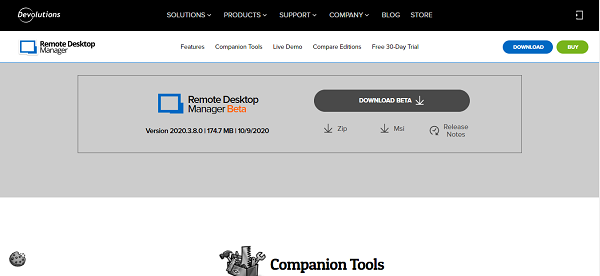
Bước 2: Cài đặt theo trình tự như sau
- Sau khi tích chuột vào File cài đặt vừa tải về sẽ hiện lên 1 cửa sổ cài đặt Remote Desktop Manager. Bạn nhấp chọn Next.
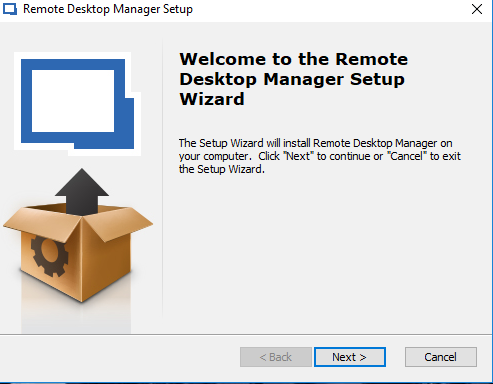
- Tiếp theo, bạn tích chọn vào thiết lập bạn muốn cài đặt:
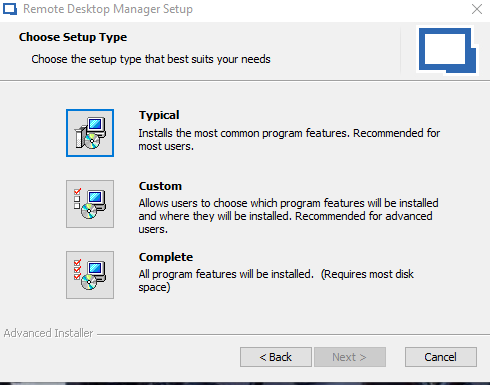
- Bạn tiếp tục nhấp chọn Next:
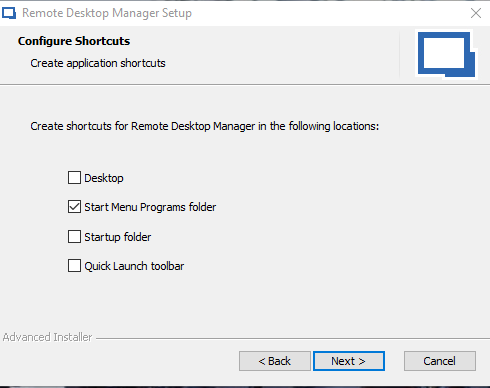
- Nhấn chọn Next để tiếp tục:
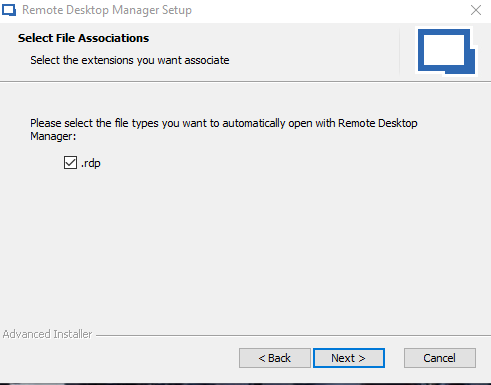
- Ở đây, bạn chọn mục “I accept the terms in the License Agreement” để xác nhận đồng ý với các điều khoản của nhà phát hành. Sau đó, bạn chọn Next:
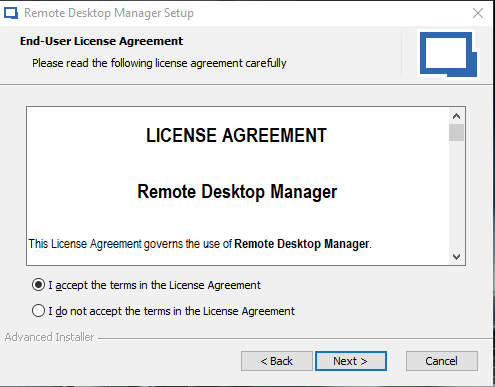
- Cuối cùng, bạn nhấp vào Install để tiến hành cài đặt phần mềm vào ổ cứng:
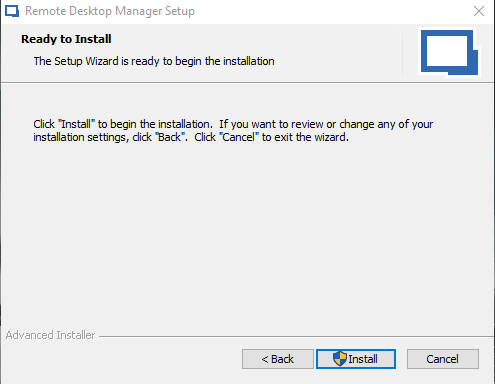
- Sau khi cài đặt xong, bạn mở phần mềm lên và kiểm tra xem phần mềm đã hoạt động được hay chưa.
Như vậy là bạn đã hoàn tất việc cài đặt Remote Desktop Manager hỗ trợ điều khiển từ xa.
Kết luận
Trên đây là hướng dẫn chi tiết để cài đặt Phần mềm Remote Desktop Manager giúp quản lý và điều khiển từ xa hiệu quả. Hy vọng những thông tin này sẽ hữu ích đối với bạn đọc!
Bạn đang quan tâm giải pháp Tổng đài AI Contact Center, Hạ tầng Số & Cloud Uy Tín cho Doanh Nghiệp Việt Nam – Đến Ngay ODS vui lòng liên hệ trực tiếp số hotline (028) 7300 7788 hoặc website: https://ods.vn để được tư vấn và hỗ trợ nhanh nhất.

